如何批量更改文件格式 如何使用批量修改软件修改电脑文件格式
更新时间:2024-02-28 09:48:01作者:xtang
在使用电脑过程中,我们经常会遇到需要批量更改文件格式的情况,无论是由于个人需求还是工作需要,对大量文件格式进行修改可能会让人感到头疼。幸运的是我们可以借助批量修改软件来轻松解决这个问题。通过使用这些软件,我们可以快速、高效地将文件格式进行统一,节省大量的时间和精力。本文将介绍如何利用批量修改软件来更改电脑文件格式,帮助大家轻松应对这一问题。
方法如下:
1.转换之前,我们先设置一下。我电脑是win8,首先找到上边的查看
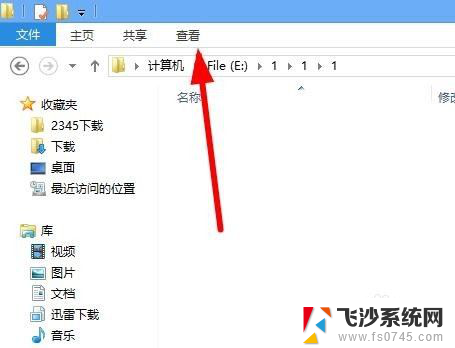
2.把上边的扩展名打开先
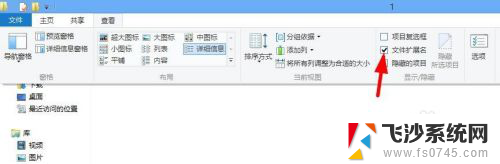
3.比如我这里有好多txt文件,我们想把这个改成jpg
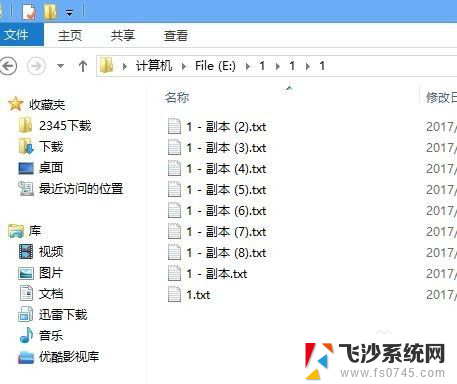
4.打开记事本输入ren *.txt *.jpg
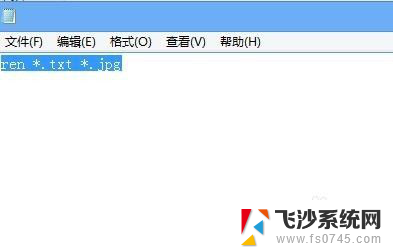
5.保存方式为所有文件
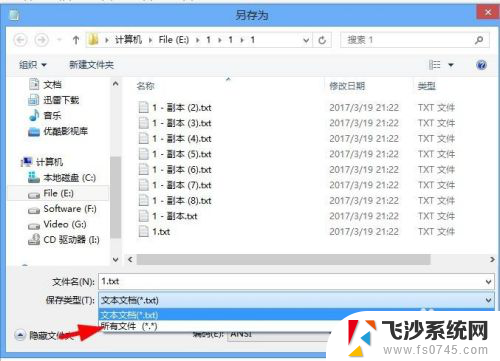
6.修改文件后缀为bat
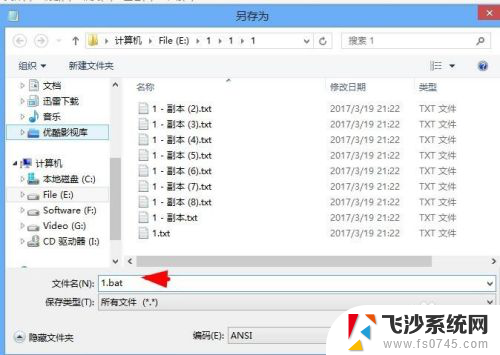
7.修改之后,多出一个bat文件,双击登陆就变成jpg了
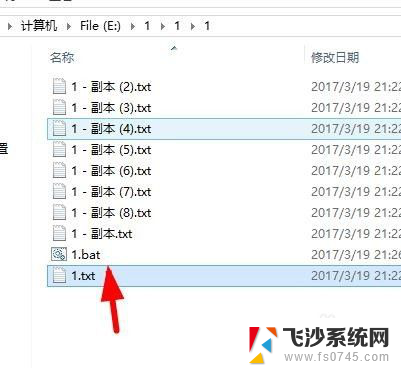
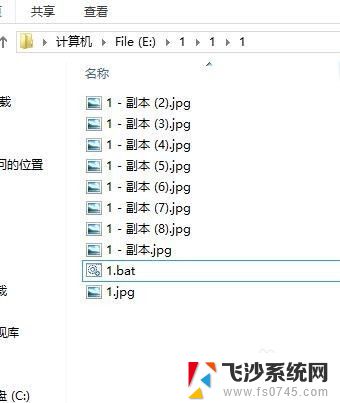
以上就是如何批量更改文件格式的全部内容,如果你遇到了这个问题,可以尝试按照这个方法来解决,希望这对大家有所帮助。
如何批量更改文件格式 如何使用批量修改软件修改电脑文件格式相关教程
-
 怎么改文件格式后缀 如何批量修改文件后缀名
怎么改文件格式后缀 如何批量修改文件后缀名2024-04-04
-
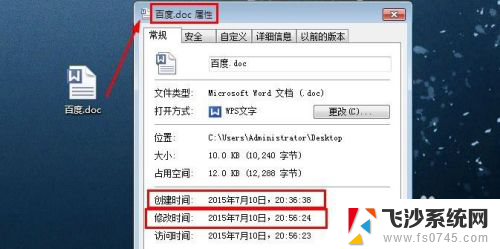 如何更改文件创建日期 如何批量修改文件创建日期
如何更改文件创建日期 如何批量修改文件创建日期2024-05-04
-
 文件后缀怎么修改 如何批量修改文件后缀名
文件后缀怎么修改 如何批量修改文件后缀名2024-05-08
-
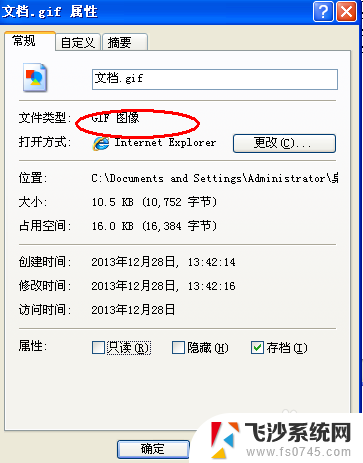 文件后缀如何批量更改 电脑上如何批量修改文件后缀名
文件后缀如何批量更改 电脑上如何批量修改文件后缀名2024-06-20
- 文件怎么批量改后缀名 怎样批量修改文件名的后缀
- 文件如何改后缀 如何批量修改文件后缀名
- 如何批量修改后缀名 如何详细地批量修改文件的后缀名
- wallpaper改后缀 如何批量修改文件后缀名
- wps如何批量修改照片 wps如何批量修改照片色彩
- 怎么批量改文件后缀 怎样在批量改文件名后缀
- 苹果13pro截屏有几种方法 iPhone13 Pro截屏操作步骤
- 华为无线耳机怎么连接手机蓝牙 华为无线蓝牙耳机手机连接方法
- 电脑如何硬盘分区合并 电脑硬盘分区合并注意事项
- 连接网络但是无法上网咋回事 电脑显示网络连接成功但无法上网
- 苹果笔记本装windows后如何切换 苹果笔记本装了双系统怎么切换到Windows
- 电脑输入法找不到 电脑输入法图标不见了如何处理
电脑教程推荐
- 1 如何屏蔽edge浏览器 Windows 10 如何禁用Microsoft Edge
- 2 如何调整微信声音大小 怎样调节微信提示音大小
- 3 怎样让笔记本风扇声音变小 如何减少笔记本风扇的噪音
- 4 word中的箭头符号怎么打 在Word中怎么输入箭头图标
- 5 笔记本电脑调节亮度不起作用了怎么回事? 笔记本电脑键盘亮度调节键失灵
- 6 笔记本关掉触摸板快捷键 笔记本触摸板关闭方法
- 7 word文档选项打勾方框怎么添加 Word中怎样插入一个可勾选的方框
- 8 宽带已经连接上但是无法上网 电脑显示网络连接成功但无法上网怎么解决
- 9 iphone怎么用数据线传输文件到电脑 iPhone 数据线 如何传输文件
- 10 电脑蓝屏0*000000f4 电脑蓝屏代码0X000000f4解决方法